nubia เปิดตัวอย่างเป็นทางการในประเทศไทย พร้อมชูจุดเด่น รูดขอบจอ พร้อมปุ่ม Home สีแดงเป็นเอกลักษณ์ไม่เหมือนใคร อวดสโลแกน Be Yourself สะท้อนความเป็นตัวคุณ เน้นเรื่องกล้องด้วยซีรีส์ Z11 รุ่นเรือธง โดยได้เปิดตัว สมาร์ทโฟนตระกูล Z11 รวม 3 รุ่นคือ Z11, Z11 Max และ Z11 mini รวมไปถึงรุ่นมหาชน N1 นอกจากนี้ยังมี Z9 Max
รุ่นที่ผมได้รับมาทดสอบคือ Z11 mini ที่ต้องบอกว่า ตื่นเต้นกับการสัมผัสครั้งแรก ปุ่ม Home สีแดงสวย วัสดุดี ส่วนสเปค การใช้งาน ผมใช้งาน Social Network, ถ่ายรูป เล่น LINE ใช้ Email ชอบตรงที่ แบ่ง 2 จอได้ เล่น Pokemon พร้อมแอพอื่นได้ (ภรรยาตื่นเต้นตรงนี้ ฮ่าๆๆ)
โดย nubia Z11 mini เป็นรุ่นเล็กในตระกูล Z11 เปิดตัวที่ราคา 6,990 บาท เรียกได้ว่า จิ๋วแต่แจ๋ว แรม 3GB / 32GB เพิ่ม Micro SD ได้ กล้องถ่ายภาพคมชัด
ขนาดจอ 5 นิ้ว หน้าจอคมมาก ชัดมาก สีสดใส 95% NTSC ความละเอียด 1080p FHD 441 PPI จับถนัดมือ พกสะดวก รองรับ 4G ใช้งานได้ 2 ซิม แรม 3GB (ผมว่าตอนนี้ ต้องแรม 3GB ใช้งานได้ไหลลื่นดีครับ 2GB ตอนนี้ ก็ใช้งานได้ดีแล้วล่ะ) และรอม 32GB เรื่องสเปค หายห่วง ใช้งานได้ไหลลื่น ทำให้ Z11 mini จาก Nubia เป็นอีกตัวเลือกที่น่าสนใจ โดย Nubia เค้ามาพร้อมกับเสียงฮือฮาของกล้องเทพ เดี๋ยวลองให้ดูท้ายบทความ และใช้ CPU 64-bit Octa-core Qualcomm® Snapdragon™ รุ่นนี้ แม้จะมีสเปคแตกต่างจากรุ่น Z11 Max เรื่องแบต ซีพียู นิดหน่อย แต่ก็ถือว่าน่าสนใจและน่าจับจองเป็นเจ้าของมากๆ
และสำหรับใครที่อยากจะโทรผ่าน 4G บนเทคโนโลยี VoLTE โทรคมชัดเสียงชัดแบบ HD Z11 mini รองรับเทคโนโลยี VoLTE โทรด้วยวิดีโอได้ (ตรวจสอบกับโอเปอเรเตอร์อีกครั้ง) ผมใช้ True ลองกด *440*1# แล้วระบบแจ้งว่ามือถือยังไม่รองรับ น่าจะต้องให้ nubia ประสานกับโอเปอเรเตอร์ด้วยเพื่อเปิดให้รองรับ VoLTE
Z11 mini รองรับการใช้งาน 2 ซิม รองรับ 4G ทั้ง 2 ซิม แต่ใช้พร้อมกันไม่ได้ครับ ต้องเลือกซิมใด ซิมหนึ่ง เปิดเน็ตซิมใด อีกซิมจะกลายเป็น 2G ทันที
การจับถือ
ประทับใจ – วัสดุดี น้ำหนักกำลังพอดี ไม่เบาเกินไป ไม่หนักเกินไป จับถือถนัดมือ แม้ผิวจะมันเงา ก็ยังถือได้สะดวกเข้ามือ ไม่ลื่นหลุดมือ เพราะขนาดจอ 5 นิ้วมันพอดีมือนั่นเอง
ข้อสังเกต – วัสดุผิวเงา เป็นรอยนิ้วมือง่ายมาก
ชมคลิปแกะกล่อง
การใช้งาน ขอบอกว่า รีวิวนี้จะเป็นการใช้งานจริง แต่ไม่ได้เน้นการทดสอบ Benchmark มากนัก ดังนั้น แกะกล่อง เปิดเครื่องมาก็จะหยิบมาใช้งานจริงเลย ทุกอย่าง ค้นหาด้วยความอยากรู้ ทำให้ดึงความเจ๋งของมันออกมาได้อย่างน่าตื่นเต้น ผมหยิบออกจากกล่องก็เอาไป Live ในงาน Thailand Halal ใช้จริงเลย และด้วยความสดเนี่ยแหล่ะ ตอนช่วง 2 นาทีแรกของการ Live เกิดความผิดพลาด ใส่ไมค์ภายนอก Boya แล้วเสียงไม่เข้า Live สุดท้ายถอดไมค์ ใช้ไมค์ของเครื่องโดยตรง เสียงก็ชัดเจนดีครับ
สาเหตุที่พูดถึงเรื่องกล้องเยอะหน่อย ก็เพราะว่า กล้องหลัง 16MP ของ Nubia Z11 mini ใช้เซ็นเซอร์ถ่ายภาพ Sony IMX298 16-MP CMOS รูรับแสงกว้าง ƒ/ 2.0 ถ่ายภาพสวยในภาวะแสงน้อย บวกกับออโต้โฟกัสที่มีความเร็วสูง เทคโนโลยีเลนส์ออปติคัล 6 ชิ้น และมาพร้อมกับเทคโนโลยีด้านการถ่ายภาพ NEOVISION™ 5.8 พิถีพิถันตั้งแต่ การเริ่มเปิดกล้องอย่างรวดเร็ว ความเร็วในการ Focus ได้รับการพัฒนาเพิ่มขึ้น 100% จากรุ่นก่อน และลดการสั่นสะเทือน ผมลองเรื่องกล้องมาให้ดูในคลิปท้ายบทความ แต่ก่อนอื่นมารู้จักฟีเจอร์หลักๆของตัวเครื่องก่อน
เหตุผลที่ Z11 ควรอยู่ในมือคุณ

คุณสมบัติ และฟังก์ชั่นที่น่าสนใจ
ฟังก์ชั่นบน Z11 นั้น มีเรื่องของความง่ายและความเก๋ในการใช้งาน ทั้งการแบ่งหน้าจอใช้ 2 แอพพร้อมกัน การถูขอบจอ
Edge Slide หรือ รูดหน้าจอ ถูหน้าจอ
ความเจ๋งของแบรนด์ nubia คือ รูดขอบจอ หรือถูขอบจอได้ อันนี้ผมชอบมาก แปลกและแหวกแนวดี สำหรับคนชอบรูดปรื๊ดดด รูดปรื๊ดดดดดดด ใช้นิ้วรูดหรือถูกับขอบจอ เป็น Gestures ที่น่ารักดีและไม่เหมือนใคร แต่ยอมรับว่าในชีวิตจริง ส่วนตัวผมไม่ได้ใช้ Gesture เลย แต่คิดว่าถ้าใครถนัดแล้วใช้บ่อยๆจะชินมือครับ ทำให้เข้าแอพโปรดได้ไวมาก แต่ด้วยความเคยชินของผมเอง (ส่วนตัว) ก็มักจะไม่ค่อยใช้ Gesture ตรงนี้สักเท่าไหร
ไปชมคลิปกันครับ
แบ่งหน้าจอ 2 จอ ใช้แอพพร้อมกัน 2 จอ
แม้จะไม่ใช่เรื่องใหม่ แต่ก็ทำให้เราสะดวกในการใช้งาน 2 แอพพร้อมกัน วิธีการง่ายมาก ไปที่ Setting > Features > Screen Split-up เลือกเปิด (มีสีเขียวแสดง) หน้าจอปกติใช้แอพอะไร ถ้ารองรับการ Split แบ่งหน้าจอ ก็เลื่อนจากล่างขึ้นบนเพื่อเปิดการใช้งาน 2 แอพพร้อมกันได้เลย
จากภาพ ลูกศรด้านล่างสุด คือตัวที่รูดขึ้นให้หน้าจอแบ่งเป็น 2 ส่วนได้ ซึ่งสะดวกในการแบ่งแอพมากๆ แต่มีข้อสังเกต คือความน่ารำคาญ เวลาที่พิมพ์ เช่น comment บน Facebook ตัวแถบแบ่งหน้าจอจะขึ้นมาเกะกะตอนที่ใช้ space bar ทำให้กดผิดบ่อย เราอาจปิดเมื่อไม่ใช้ จะใช้ก็ค่อยมาเปิดการใช้งาน 2 จอ ก็ได้ และน่าเสียดาย ว่าไม่สามารถ Capture ภาพหน้าจอได้ขณะแบ่งจอ ก็เลยทำวีดีโอให้ดูการใช้งานด้านบนครับ
Super Snap

จับภาพ หรือบันทึกภาพหน้าจอ โดยไม่ต้องพึ่งแอพเพิ่มเติม เลือกได้ว่าจะบันทึกหน้าจอแบบ ปกติ (สี่เหลี่ยม) Crop ภาพได้เลย วงกลม หัวใจ และอิสระ ใช้นิ้ววาดบริเวณที่ต้องการบันทึกภาพจอ บันทึกภาพหน้าจอแบบยาว [Long Super Snap]
และบันทึกวีดีโอภาพหน้าจอได้ 2 นาที โดยไม่ต้องพึ่งแอพเพิ่มเติมเลย เหมาะกับ แนะนำแอพ แคสเกมส์สั้นๆ ทำได้ได้ง่ายมากๆ ชมคลิปกันเลยครับ
ใช้ 2 ซิม หรือเลือกใส่ Micro SD สูงสุด 200GB
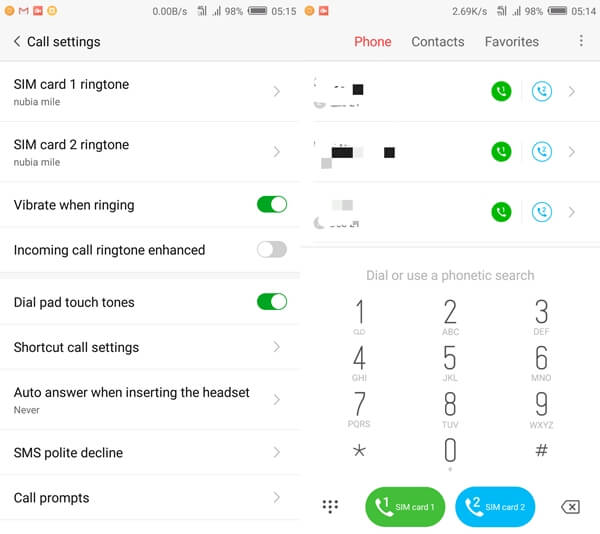
ตรงนี้ บางคนอาจจะชอบ บางคนอาจจะไม่ชอบ เพราะว่า แม้ Z11 mini จะรองรับการใช้งาน 2 ซิม แต่จะต้องเลือกอย่างใดอย่างหนึ่ง ว่าจะใส่ซิม หรือ Micro SD ต้องเลือก ว่าจะใส่ซิม 2 หรือใส่ Micro SD
แต่เอาจริงๆ ผมใช้งาน 1 ซิม หน่วยความจำ 32GB ก็เพียงพอในการใช้งาน ถ่ายรูป วีดีโอ เยอะมาก ก็ยังไหว ดังนั้นเรื่องใช้ 2 ซิม ไม่เป็นปัญหา (ถ้าเป็นสมัยก่อน ความจุ 16GB ไม่พอ ต้องสละช่องใส่ซิม)
ปลดล็อคหน้าจอ ด้วยลายนิ้วมือ
ถ้าพูดถึงการสแกนนิ้วเพื่อปลดล็อค กลายเป็นเรื่องปกติ แต่ผู้ผลิตมือถือต่างก็เน้นเรื่องความไวในการปลดล็อค เอาจริงๆ 0. กี่วินาทีผมไม่ได้สนใจหรอก แต่มันไวมาก แม่นยำมาก ก็โอเคแล้ว
แต่ติดนิดนึง จุดที่ nubia พลาดคือ ถ้ากำหนดให้แตะนิ้วเพื่อจับภาพหน้าจอ หลายครั้งที่พลาด เผลอจับภาพหน้าจอทั้งที่เราไม่ได้ตั้งใจ ตอนเอาวางบนตัก (ใส่กางเกงขาสั้น) เข่าเราไปสัมผัสกับเซ็นเซอร์สแกนนิ้วพอดี หรือนิ้วเผลอไปโดนตรงที่สแกนนิ้วโดยไม่ตั้งใจ พลาดเข้า Super Snap โดยไม่ตั้งตัว
หน้าตา UI ของ nubia Z11 mini กับ Home Screen ปลดล็อกหน้าจอด้วยลายนิ้วมือ การทัชไหลลื่นดี ไม่มีกระตุก จัดการแอพได้ลื่นดี ตอนสลับแอพกดปุ่ม Back ค้าง ปุ่ม Home สวยสะดุดตาแบบไม่ต้องกลัวกดพลาด
ชมคลิป UI การใช้งาน ดูความลื่นไหลในคลิปได้เลยครับ
นอกจากนี้ Z11 mini ยังมีลูกเล่นอื่นๆที่น่าสนใจคือ Dual Instance แอพไหนที่รองรับ แยกแอพเป็น 2 บัญชี เช่น ส่วนตัว และ งาน แต่ดันไม่มีแอพที่รองรับ หมายถึงแอพที่ผมใช้ LINE Facebook ไม่รองรับ Dual Instance ก็เลยไม่ได้ทดสอบในจุดนี้
การใช้งานแบตเตอรี่
ใช้งานได้ประมาณ 1 วัน สบายๆ ขึ้นอยู่กับการใช้งานของเราด้วย ในภาพ 8 โมง ยันทุ่มนึง ก็ถือเป็นช่วงเวลาทำงาน ตั้งแต่ออกจากบ้าน ถึงบ้าน โดยไม่ได้ชาร์จไฟเลย แต่เอาจริงๆเราก็พก Power Bank (แต่สายเป็น USB Type-C ก็คงต้องพกสายไปด้วยตลอดเวลา)
ลูกเล่นกล้องที่น่าสนใจบน Nubia Z11 mini
ยอมรับเลยว่าเกร็งมาก เพราะตอนเปิดตัว nubia บอกว่าเค้าถ่ายกาแล็กซี่ทางช้างเผือกได้ ไอ้ฝีมือถ่ายรูปห่วยๆอย่างผม จะสามารถถ่ายได้ไหมเนี่ย จริงๆจุดเด่นกล้องของ nubia มีหลายอย่างน่าสนุก เช่น การถ่ายภาพซ้ำ เป็นการโคลนวัตถุ โดยการถ่ายหลายภาพแล้วแทรกภาพนำมาต่อกัน เช่น มีตัวเราหลายคนในภาพเดียว ถ่ายวีดีโอ Timeslape ได้

โหมดถ่ายภาพ นอกจากโหมด ถ่ายภาพนิ่ง วีดีโอ Timeslape แล้วก็มี Slow-Mo รวมไปถึง โหมด Pro ที่ปรับแต่งได้เยอะตามต้องการ การถ่ายภาพในโหมด Camera-Family ที่มีลูกเล่นการถ่ายภาพ Multi Exposure, Light Painting, Electronic Aperture, Slow Shutter, Star Track, Video Maker ทำวีดีโอง่ายๆโดยการถ่ายภาพรัวๆ,Trajectory, DNG และ Clone นอกจากนี้ ยังปรับแต่การถ่ายภาพแบบ HDR, ปิดเสียงชัตเตอร์ กำหนดอัตราการถ่ายภาพได้ด้วย
ไปดูเมนูและโหมดกล้องบน nubia Z11 mini
ถ่าย Timeslape
ถ่าย Slow-Mo
Slo-mo Video ถ่ายด้วย Nubia Z11 mini from Nunchavit Chaiyapaksopon on Vimeo.
ดูบน Google Photos กดดูที่นี่
รถ Slo-mo ถ่ายด้วย Nubia Z11 mini from Nunchavit Chaiyapaksopon on Vimeo.
ปกติ เวลามือถือมีโหมดถ่ายรูปเยอะๆ พอจะเขียนรีวิว ก็ดันลืม ว่าภาพไหน ถ่ายด้วยโหมดไหน Nubia Z11 mini เจ๋งดี ผมชอบการจัดเก็บ โฟลเดอร์ของภาพ แยกภาพตามโหมดต่างๆ (ปกติผมเองก็จำไม่ได้หรอกว่า ภาพไหนถ่ายโหมดไหน) จัด folder แบบนี้หาง่ายดี
สร้าง VDO Screen Recorder ด้วย Screen Recoder
จริงๆอันนี้ข้ามมาจากหัวข้อของ Super Snap แต่จะบอกว่า วีดีโอที่แนะนำเมนูกล้องด้านบน ใช้โหมด Screen Recorder บันทึกภาพหน้าจอเป็นวีดีโอ ถ่ายจริง แต่ใช้ iMovie ตัดต่อนิดหน่อยเพื่อให้คลิปตะแคงให้ถูกทิศถูกทาง ผมว่าช่วยอำนวยความสะดวกให้ทุกคนถ่ายวีดีโอหน้าจอได้ง่ายๆ ไม่ต้องพึ่งแอพเพิ่ม
ตัวอย่างภาพถ่ายในโหมดต่างๆ
ฟังก์ชันการถ่ายภาพซ้ำ (CLONE)
นำภาพถ่ายคนหรือสิ่งของในรูปภาพ ทำสำเนาหรือ “โคลน” แล้วแทรกกลับเข้าไปในรูปเดิม วิธีการก็คือ ถ่ายรูปมือนิ่งๆ แล้ววัตถุในภาพ เปลี่ยนตำแหน่งจากจุดเดิม จากนั้นกดชัตเตอร์ แล้วระบายวัตถุที่ต้องการโคลนสีชมพู เสร็จแล้วนำมาประมวลผล
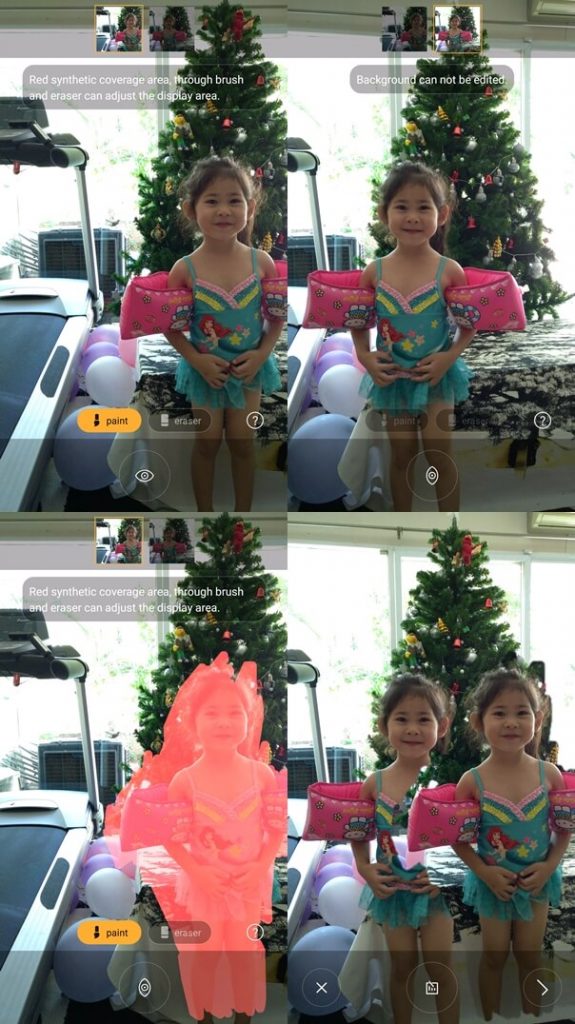
คำแนะนำ :: ต้องระวังไม่ให้ระบายเลยจากวัตถุ เพราะอาจไม่เนียน เช่นในภาพ T__T

Electronic Aperture (ใช้ขาตั้งกล้อง Tripod)
กล้องหน้า
ถ่ายกับ ท๊อฟฟี่เป็นตุ๊ดซ่อมคอม

โหมด Light Painting หรือ Light Draw
ถ่ายการวาดแสงไฟ ผมเอามาตั้งขาตั้งกล้องถ่ายไฟรถ แนะนำว่าโหมดนี้ต้องใช้ขาตั้งกล้องให้นิ่ง
Panorama
โหมด Slow Shutter
ตอนถ่าย ไม่ได้เอาขาตั้งกล้องไป แต่คิดว่า ถ้าเซ็ตอัพดีๆ ก็ได้ภาพสวยๆครับ
นอกจากนี้ ในโหมด Camera-Family บน Z11 mini ยังมี Video Maker สำหรับถ่ายวีดีโอ เป็นการเก็บความประทับใจสั้นๆ เอาไว้ทำ footage VDO เอามาตัดต่อ ลงเสียงภายหลังได้
สรุป
จากการใช้งาน Nubia Z11 mini เป็นเวลา 2 อาทิตย์ ชอบตรงที่ ครบครัน คุ้มค่า ราคา 6,990 ใช้ 4G 2 ซิมได้ โหมดถ่ายภาพก็มีให้หลากหลาย ครบ กล้องก็ดี การใช้งานต่างๆก็ไหลลื่นดี ใช้งานได้คล่องทุกสถานการณ์จริงๆ ใครสนใจ ดูรายละเอียด และสั่งซื้อออนไลน์ อ่านคู่มือการใช้งานเพิ่มเติม


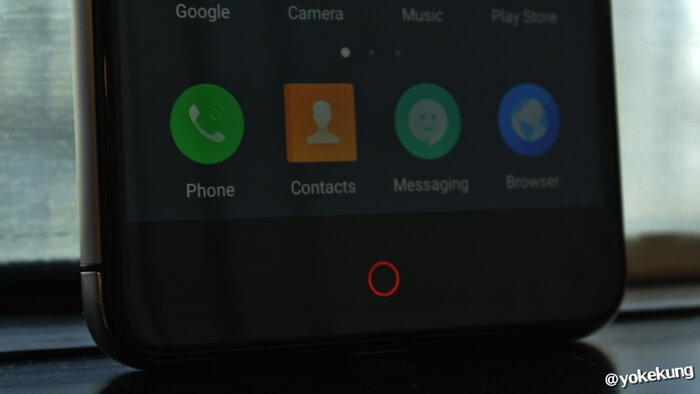

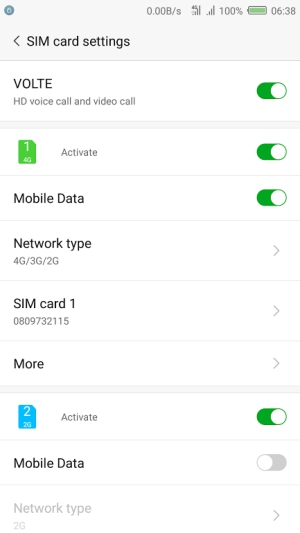
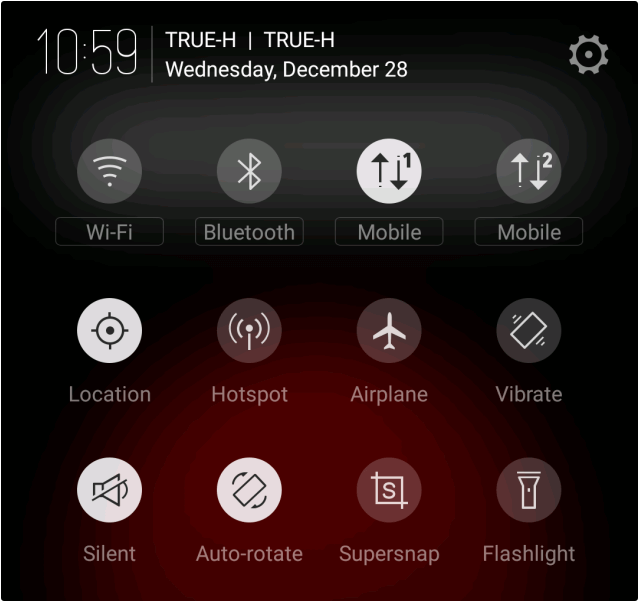
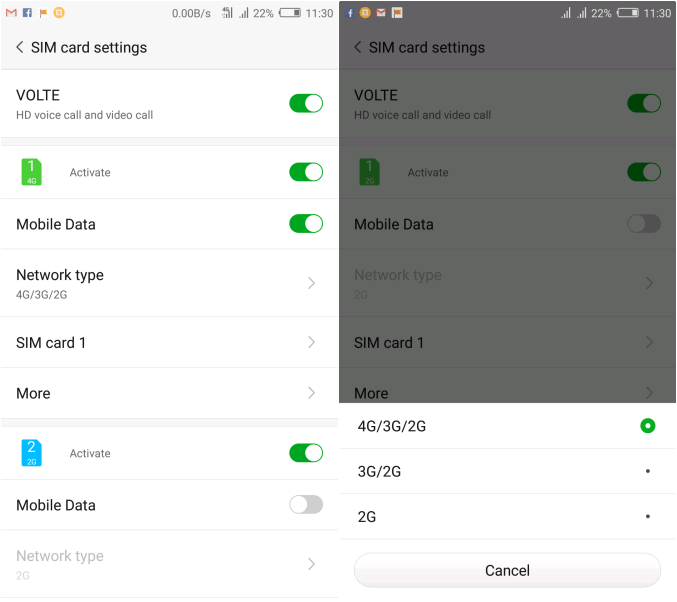



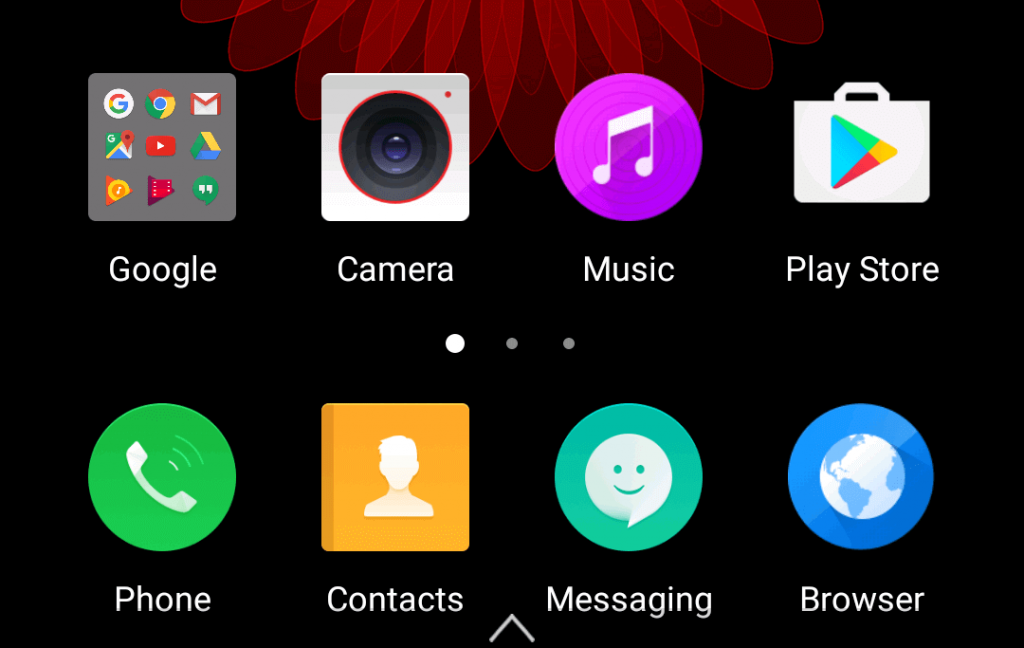
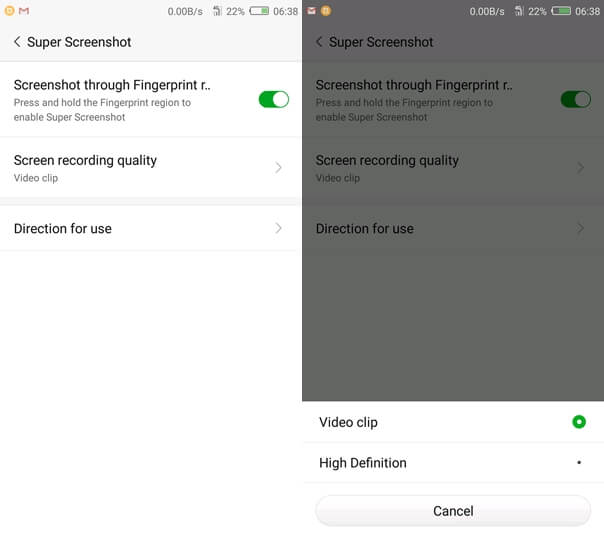
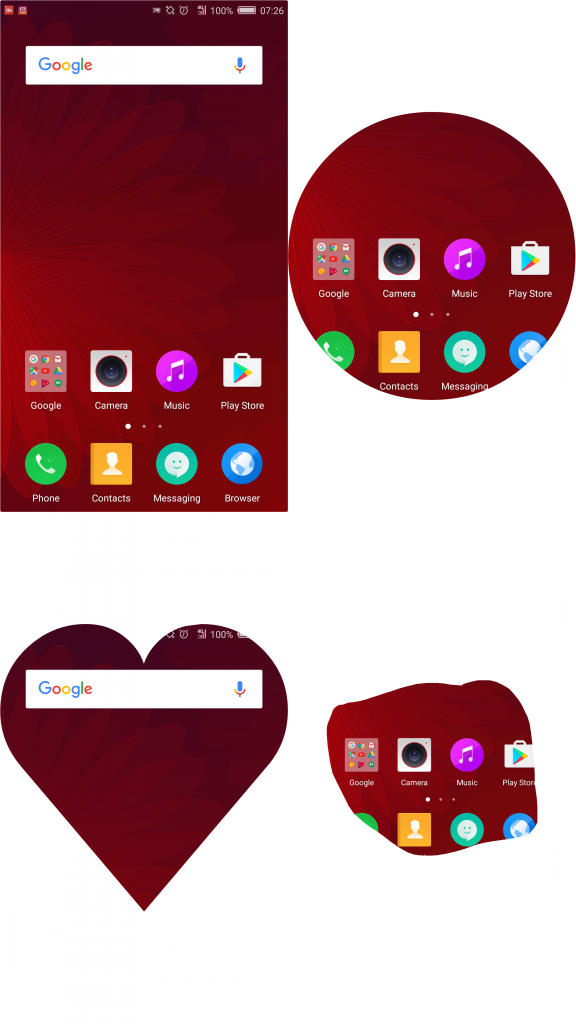
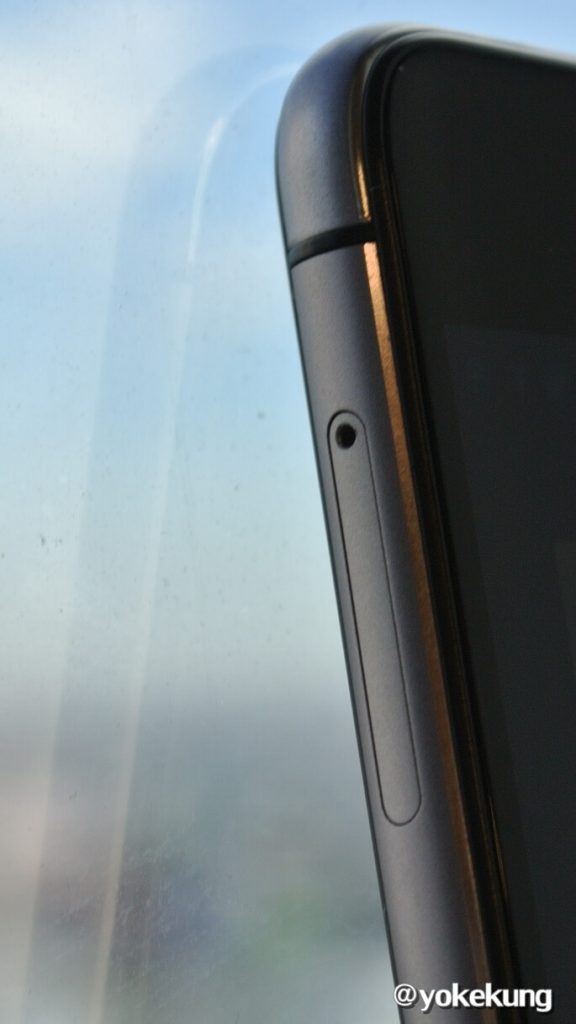
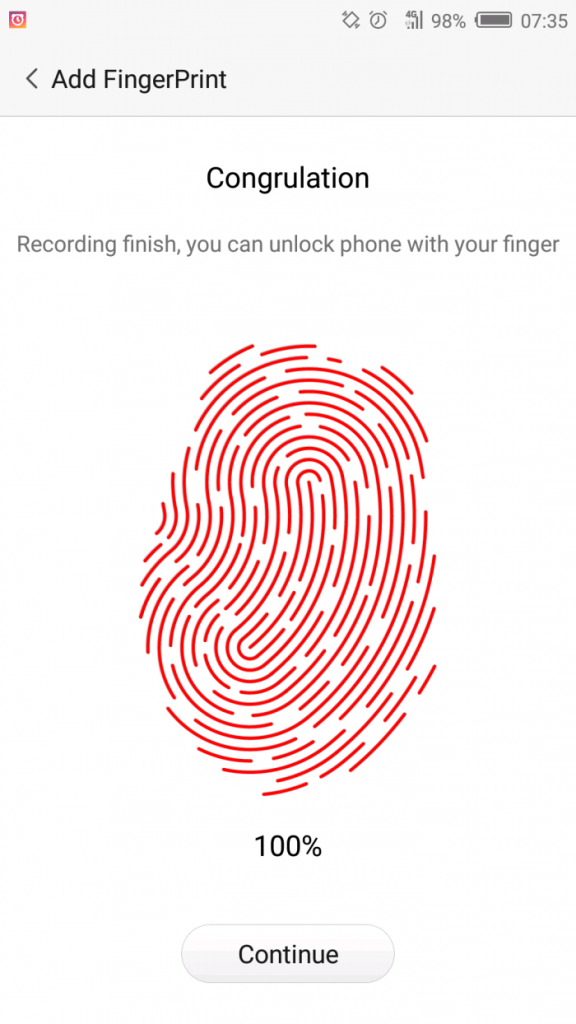
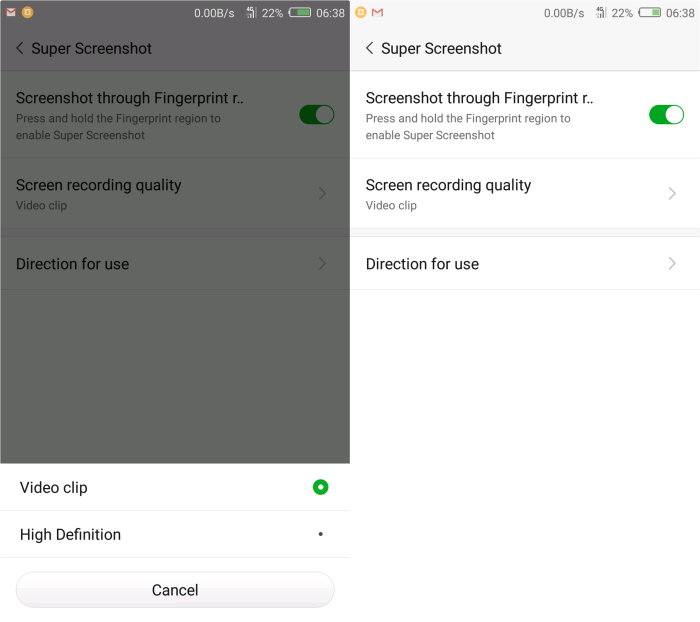
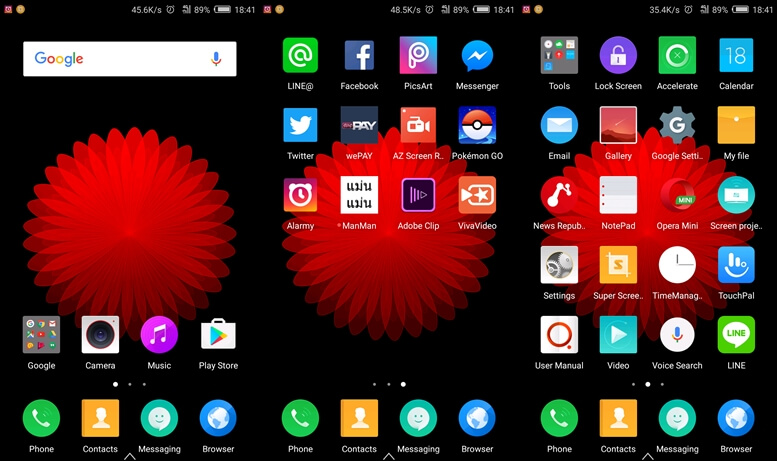
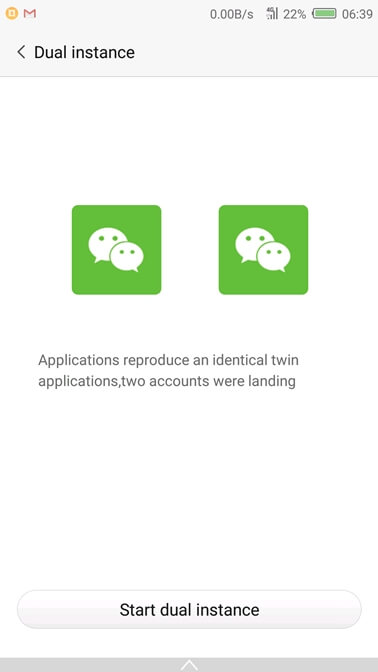
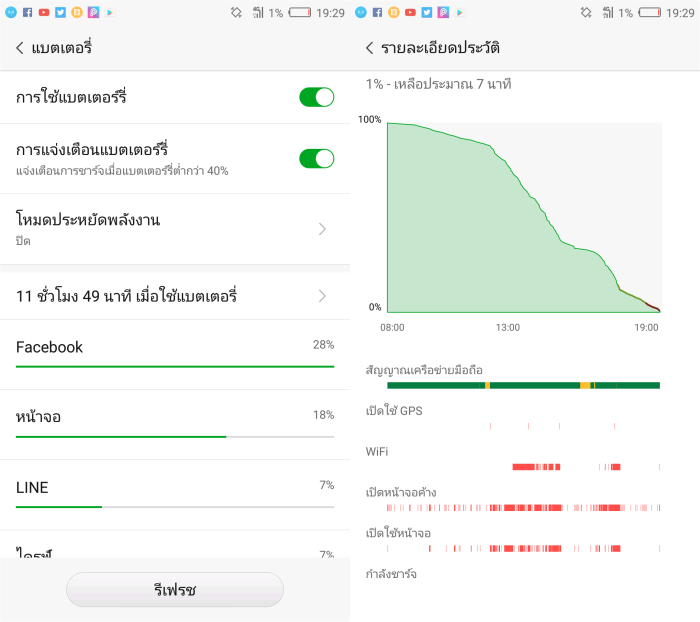
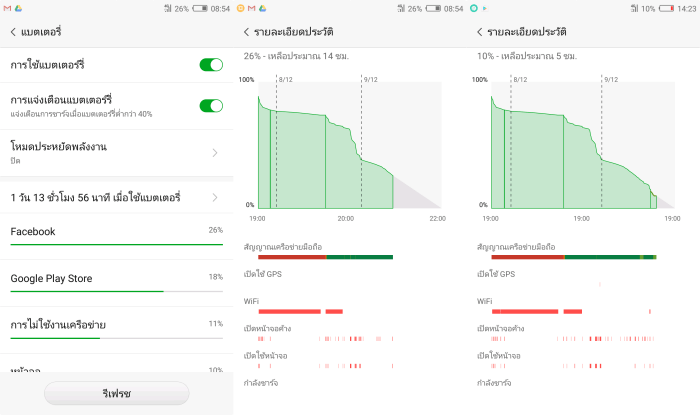
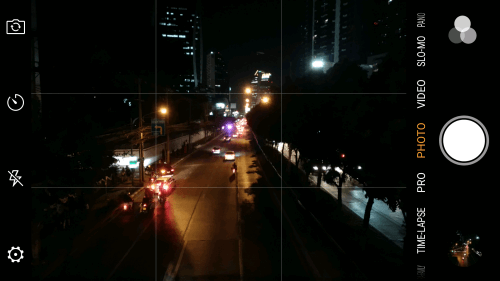
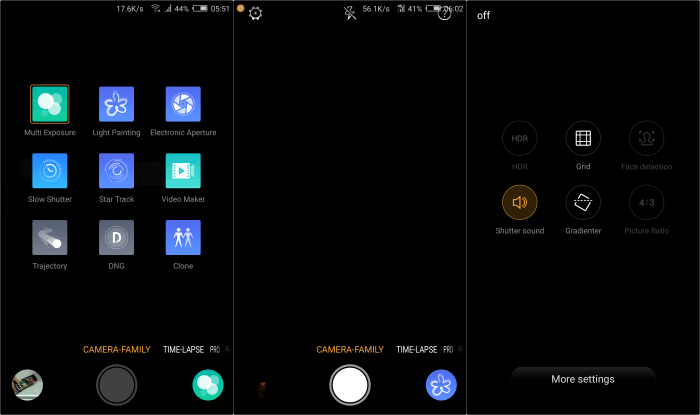
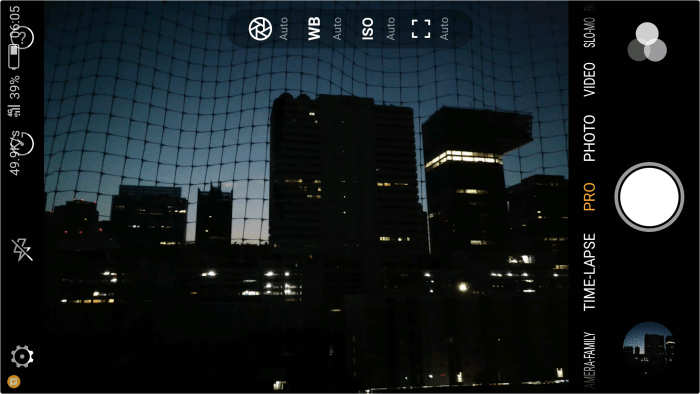
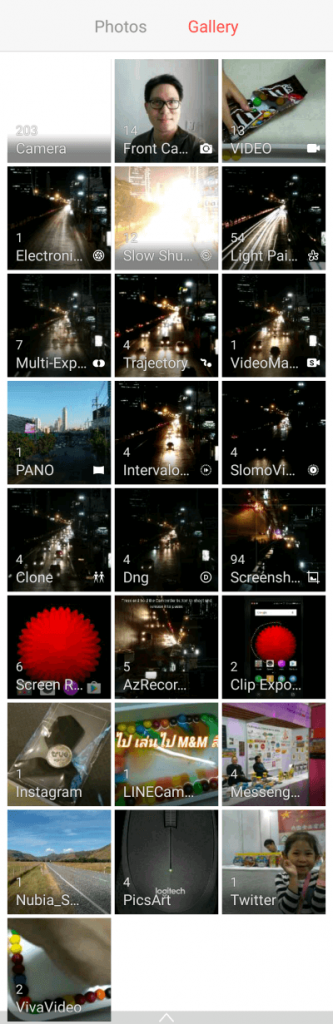
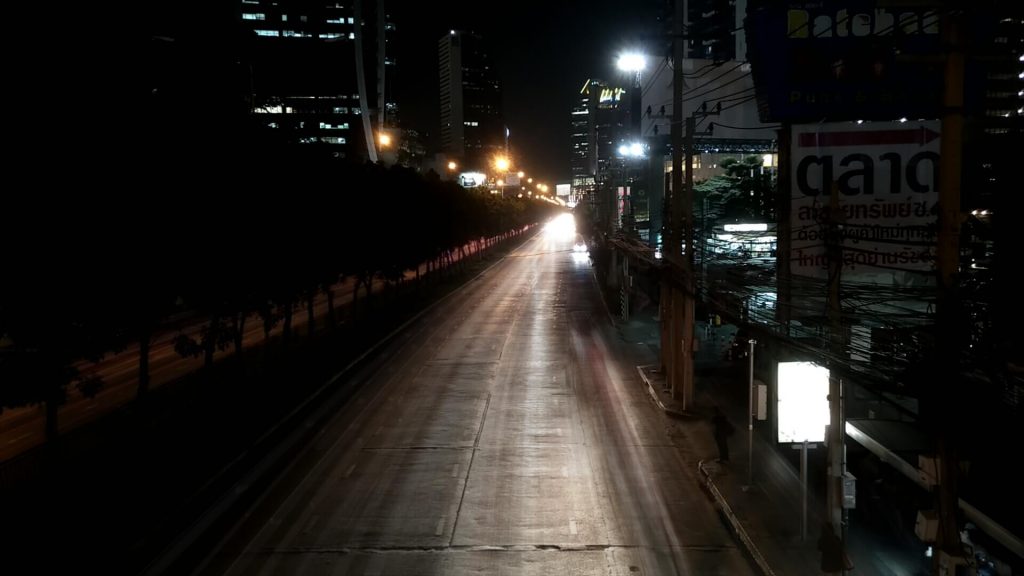





2 thoughts on “รีวิว มือถือ nubia Z11 mini รูดขอบจอได้ แบ่ง 2 จอได้ ถ่ายรูปสวย แรม 3G เมม 32GB ราคา 6,990 บาท”